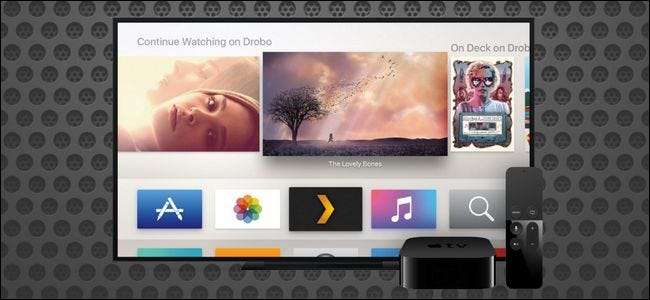
Хотя Apple может сделать Apple TV центром вашей вселенной потокового видео, мы знаем, что для высококачественного контента нет места лучше дома. Давайте посмотрим, как получить доступ к огромному выбору домашних медиа-серверов с помощью Plex.
Говорим ли мы о приставках Apple TV, Chromecast или Roku, в наши дни большое значение имеет потоковый контент по запросу. Хотя это все хорошо - мы любим Netflix и Hulu так же сильно, как и следующий резак для шнура, - все же есть что сказать об использовании местных СМИ. Телешоу, фильмы и музыка, хранящиеся в вашей локальной сети, снижают нагрузку на ваше интернет-соединение, обычно предлагают более высокое качество и работают даже при отсутствии интернета.
Поэтому для читателей с большой коллекцией медиафайлов, которые они скопировали с диска или цифрового видеорегистратора для локального хранения на своем ПК (или выделенном медиасервере), имеет смысл взять отлично работающий Apple TV и связать его со своим местная коллекция. К счастью, благодаря Plex сделать это до смешного легко. Plex - это бесплатный инструмент для организации мультимедиа и серверная платформа, которая упрощает обмен вашими фильмами, телешоу, музыкой и коллекциями фотографий на разных устройствах, включая Apple TV.
Примечание. Это руководство предназначено для официального приложения Plex для tvOS от Apple, которое ограничивается Apple TV 4-го поколения и выше. Если у вас Apple TV 2-го или 3-го поколения и вы не против перепрыгнуть через несколько обручей, вас может заинтересовать PlexConnect (способ подключения старых устройств Apple TV к Plex Media Server без взлома).
Что вам понадобится
СВЯЗАННЫЕ С: Как настроить Plex (и смотреть фильмы на любом устройстве)
Чтобы продолжить сегодня, вам понадобится несколько вещей. Прежде всего вам понадобится Apple TV, бесплатная копия Plex для tvOS (мы загрузим ее на этапе установки) и, конечно же, медиасервер Plex для подключения.
Этот медиасервер Plex может быть вашим собственным или вашим другом, который поделился с вами своим медиасервером Plex. Мы уже описали процесс установка и настройка Plex Media Server здесь , так что если вы еще этого не сделали, сделайте это сейчас. Тогда вернитесь сюда, где мы покажем вам, как установить клиентское приложение Plex на ваш Apple TV.
Как установить Plex на Apple TV
Удобный для пользователя аспект всего опыта Plex действительно проявляется на этапе установки. Мало того, что приложение Apple TV Plex доработано, команда Plex сделала процесс подключения приложения к вашей системе Plex совершенно безболезненным.
Для начала запустите Apple TV и перейдите в App Store, выбрав на главном экране, как показано ниже.
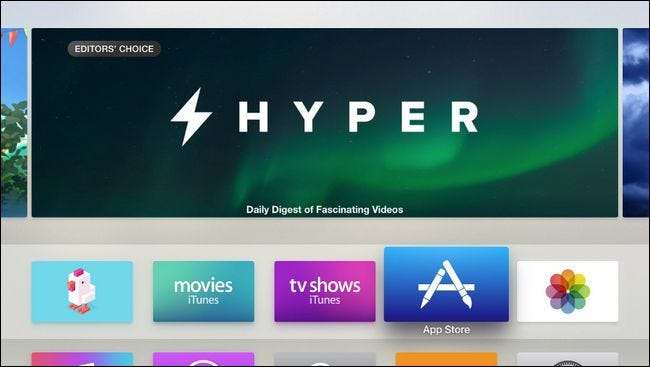
Выберите вариант поиска в приложении App Store и найдите «Plex». Убедитесь, что вы выбрали старый добрый «Plex», а не какие-либо приложения с похожим звуком, такие как «Simple X - for Plex».
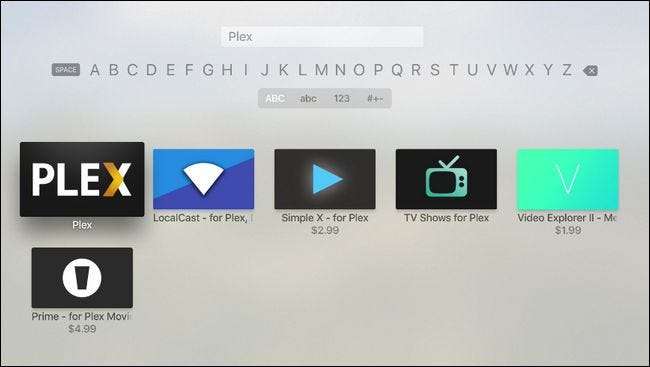
В подробном представлении, как показано ниже, выберите кнопку «Установить».

По завершении установки кнопка «Установить» изменится на «Открыть». Щелкните его еще раз, чтобы запустить приложение Plex.
После заставки Plex вам будет предложено войти в свою учетную запись Plex. Приложение выдаст вам защитный код, например:
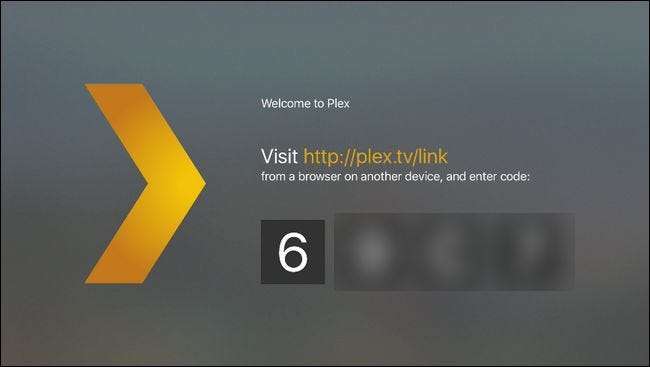
Возьмите этот четырехзначный буквенно-цифровой код и посетите Плекс.тв/линк и введите код, чтобы связать приложение Apple TV Plex со своей учетной записью Plex. Вы получите почти одновременное подтверждение на веб-сайте и в приложении Apple TV с благодарностью за использование Plex.
После экрана подтверждения вы увидите весь медиасервер Plex, связанный с вашей учетной записью. На скриншоте ниже вы можете увидеть наш медиа-сервер с очень умным названием «plexmediaserver_1». Выберите сервер для доступа к медиа на нем.
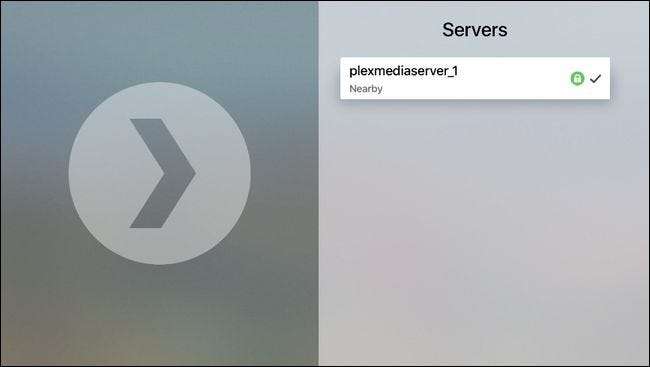
Выберите сервер, к которому вы хотите подключиться.
Как воспроизводить свои фильмы, шоу и музыку в Plex
На скриншоте ниже вы можете увидеть главный экран приложения Apple TV Plex. Вы можете выбирать из своих коллекций фильмов, телешоу, музыки и фотографий (хотя на нашем тестовом сервере хранятся только фильмы и телешоу, поэтому выбор ограничен). Кроме того, вы можете открывать любые созданные вами плейлисты, а также просматривать каналы Plex (которые похожи на приложение в приложении, которое предлагает доступ к источникам потоковой передачи, таким как PBS, BBC и т. Д.).
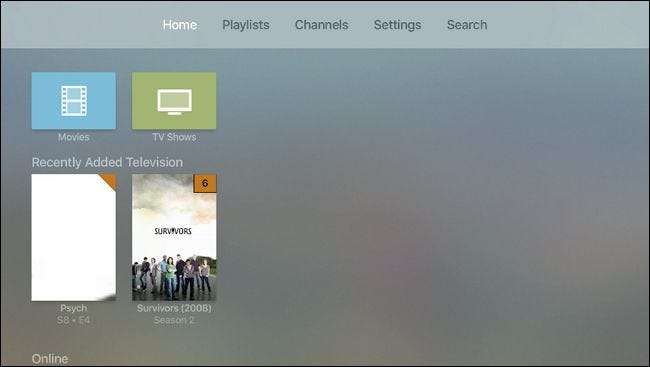
Давайте выберем «Телешоу», чтобы продемонстрировать выбор воспроизведения и элементы управления на экране. Здесь мы можем легко выбрать шоу благодаря таким параметрам меню, как «Недавно добавленные», а также обложке местных СМИ.
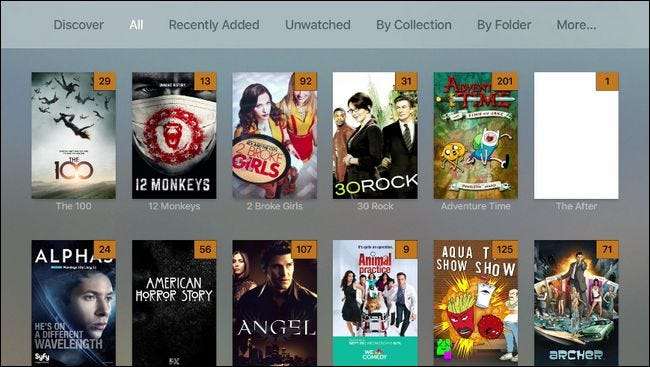
Поскольку мы наслаждаемся плодами технологий и волшебством жизни в будущем, мы будем использовать Футурама как наше демонстрационное шоу. Здесь вы можете увидеть полный обзор шоу с информацией о шоу, доступными сезонами, и вы можете легко начать с последнего просмотренного эпизода или перетасовать эпизоды в случайный плейлист.
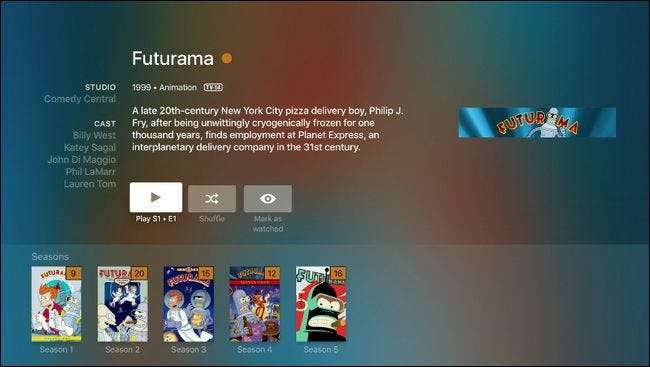
После загрузки мультимедиа вы можете использовать Apple Remote для приостановки, воспроизведения, регулировки громкости или перехода вперед и назад во время воспроизведения, проводя пальцем влево и вправо по сенсорной панели. Кроме того, вы даже можете прочитать подробную метаинформацию, проведя вниз по удаленной сенсорной панели, как показано ниже.

Мы бы описали элементы управления приложения Apple TV Plex как «достаточно». Они охватывают практически все, что вам нужно, когда вы садитесь за запой, чтобы посмотреть свое любимое шоу, и они сохраняют фирменную простоту, которая делает Plex такой любимой платформой медиацентров.
За несколько очень простых минут настройки вы можете перейти от небольшой библиотеки на Apple TV к просмотру всех медиафайлов, которые может обслуживать ваша домашняя сеть, благодаря бесплатному и простому в использовании приложению Plex для Apple TV.







